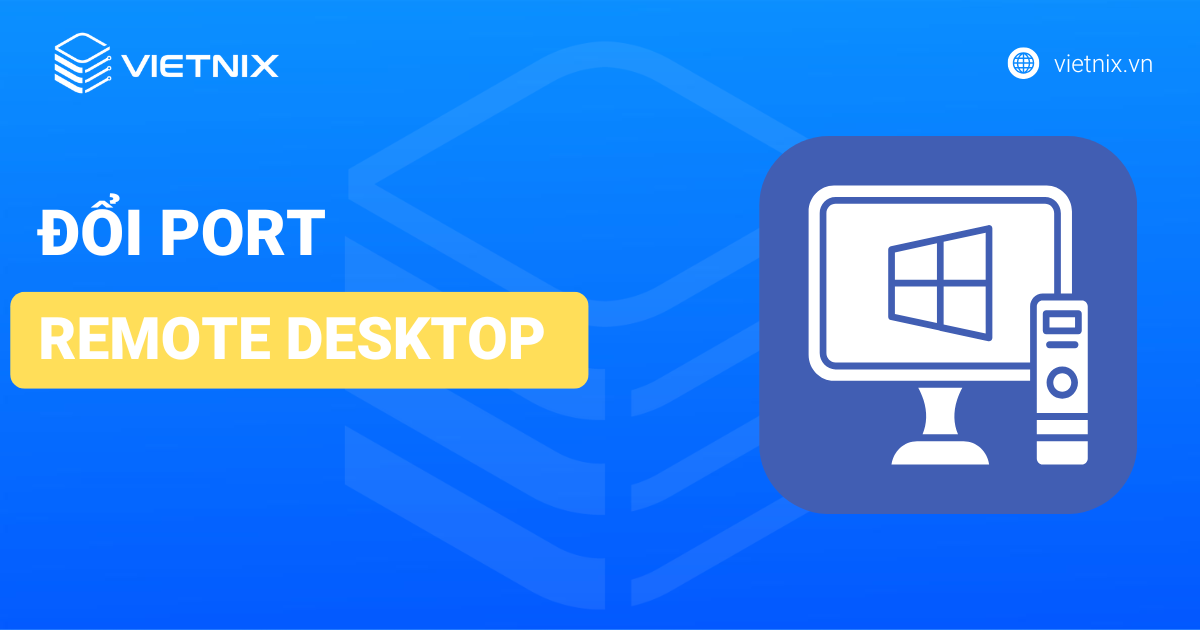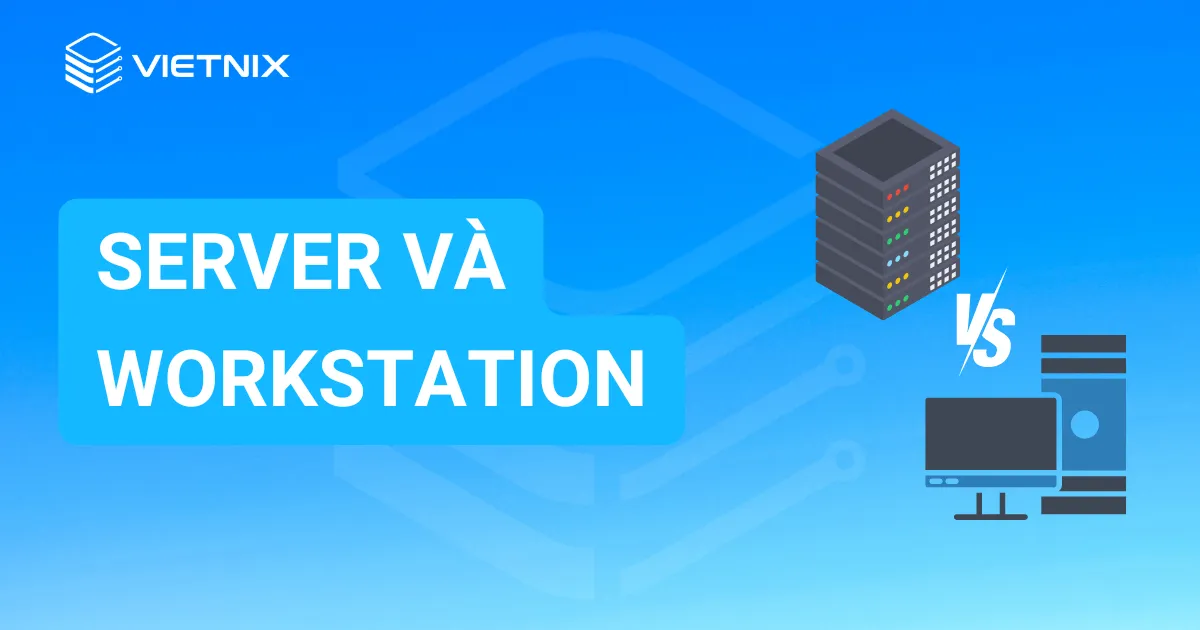iDRAC là một công nghệ quản lý được tích hợp trực tiếp trên các máy chủ Dell PowerEdge từ thế hệ 12 trở đi, giúp quản trị viên giám sát sức khỏe phần cứng, triển khai hệ điều hành từ xa, quản lý nguồn điện và thậm chí truy cập vào console máy chủ ngay cả khi đang tắt. Trong bài viết này, mình sẽ giúp bạn hiểu rõ hơn về iDRAC và hướng dẫn cách cài đặt cũng như tận dụng tối đa các tính năng của công nghệ này trên server Dell.
Những điểm chính
- Nắm rõ về định nghĩa. Bạn sẽ được giải thích rõ ràng, dễ hiểu về khái niệm về iDrac cũng như lịch sử hình thành, vai trò và các phiên bản của iDrac.
- Nắm vững các điểm nổi bật của iDrac. Bạn sẽ biết được những đặc điểm nổi bật của iDrac như quản lý hiệu quả, tự động hóa và khả năng truy xuất…
- Khám phá được cách sử dụng iDrac. Bạn sẽ được tìm hiểu cách cài đặt cấu hình, kết nói và sử dụng iDrac trên Server Dell.
- Biết đến Vietnix là đối tác đáng tin cậy cho giải pháp thuê máy chủ.
iDRAC là gì?
iDRAC (Integrated Dell Remote Access Controller) là một bộ phận phần cứng tích hợp sẵn trong mainboard của các máy chủ Dell PowerEdge. Nhờ sở hữu bộ xử lý, bộ nhớ và network độc lập mà iDRAC cho phép quản trị viên truy cập vào bus hệ thống để giám sát và quản lý server từ xa, bất kể hệ điều hành có đang hoạt động hay không.
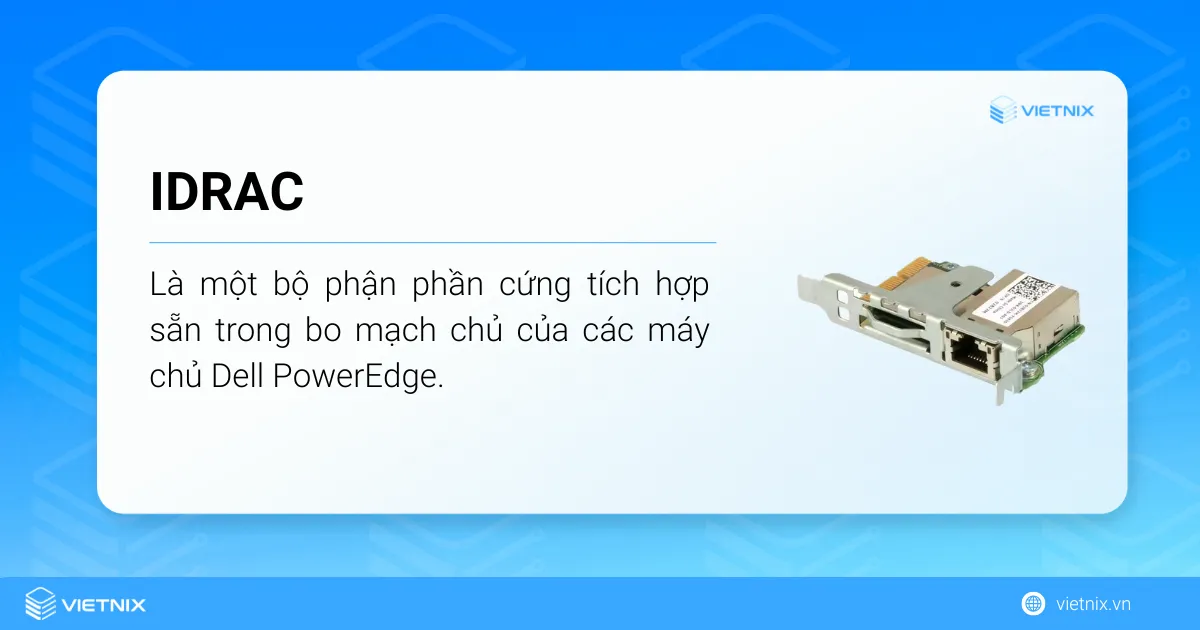
Cụ thể, qua giao diện web của iDRAC, SSH hoặc dòng lệnh, quản trị viên có thể thực hiện nhiều thao tác như: bật – tắt – khởi động lại server qua mạng LAN hoặc VPN, kiểm tra tình trạng hoạt động của các phần cứng (RAM, CPU, ổ cứng) và cấu hình BIOS. Điều này giúp tiết kiệm thời gian, công sức cho quản trị viên, đồng thời đảm bảo sự ổn định và hoạt động liên tục của hệ thống.
Lịch sử hình thành và phát triển của công nghệ iDRAC có thể tóm tắt như sau:
- Phiên bản đầu tiên của iDRAC xuất hiện từ năm 2008 cho Blade server.
- Tới năm 2012, phiên bản iDRAC 7 với mô hình cấp phép mới dựa trên phần cứng được phát hành cùng với máy chủ Dell PowerEdge thế hệ 12.
- iDRAC tiếp tục được mở rộng và phát triển với các phiên bản mới là iDRAC 8 (2014) và iDRAC 9 (2017).
Nếu đang tìm kiếm một giải pháp hạ tầng mạnh mẽ, ổn định, cho phép bạn tập trung hoàn toàn vào hoạt động kinh doanh mà không cần bận tâm về quản trị server thì để dịch vụ cho thuê máy chủ tại Vietnix là lựa chọn hàng đầu. Vietnix cung cấp các gói server cấu hình cao, được tối ưu hóa hiệu năng, đi kèm với dịch vụ hỗ trợ kỹ thuật chuyên nghiệp 24/7, giúp bạn tận hưởng sự an tâm và hiệu quả tương tự như việc quản lý chủ động với chi phí tối ưu và hết sức linh hoạt.
Vai trò của iDRAC trên máy chủ server Dell
Công dụng của iDRAC là mang đến cho quản trị viên server Dell một giải pháp quản lý từ xa hiệu quả và linh hoạt. Nhờ iDRAC, quản trị viên có thể thực hiện nhiều nhiệm vụ như:
- Quản lý máy chủ từ xa: Bật/tắt, khởi động lại, giám sát hệ thống, cài đặt BIOS, … mà không cần truy cập vật lý trực tiếp
- Giám sát hệ thống: Theo dõi liên tục tình trạng hoạt động của máy chủ (phần cứng, nhiệt độ, quạt, nguồn điện,…) và cung cấp cảnh báo qua email hoặc SNMP khi phát hiện bất kỳ dấu hiệu bất thường nào.
- Khắc phục sự cố: Cho phép truy cập console, cấu hình BIOS, xem log hệ thống của máy chủ để khắc phục sự cố.
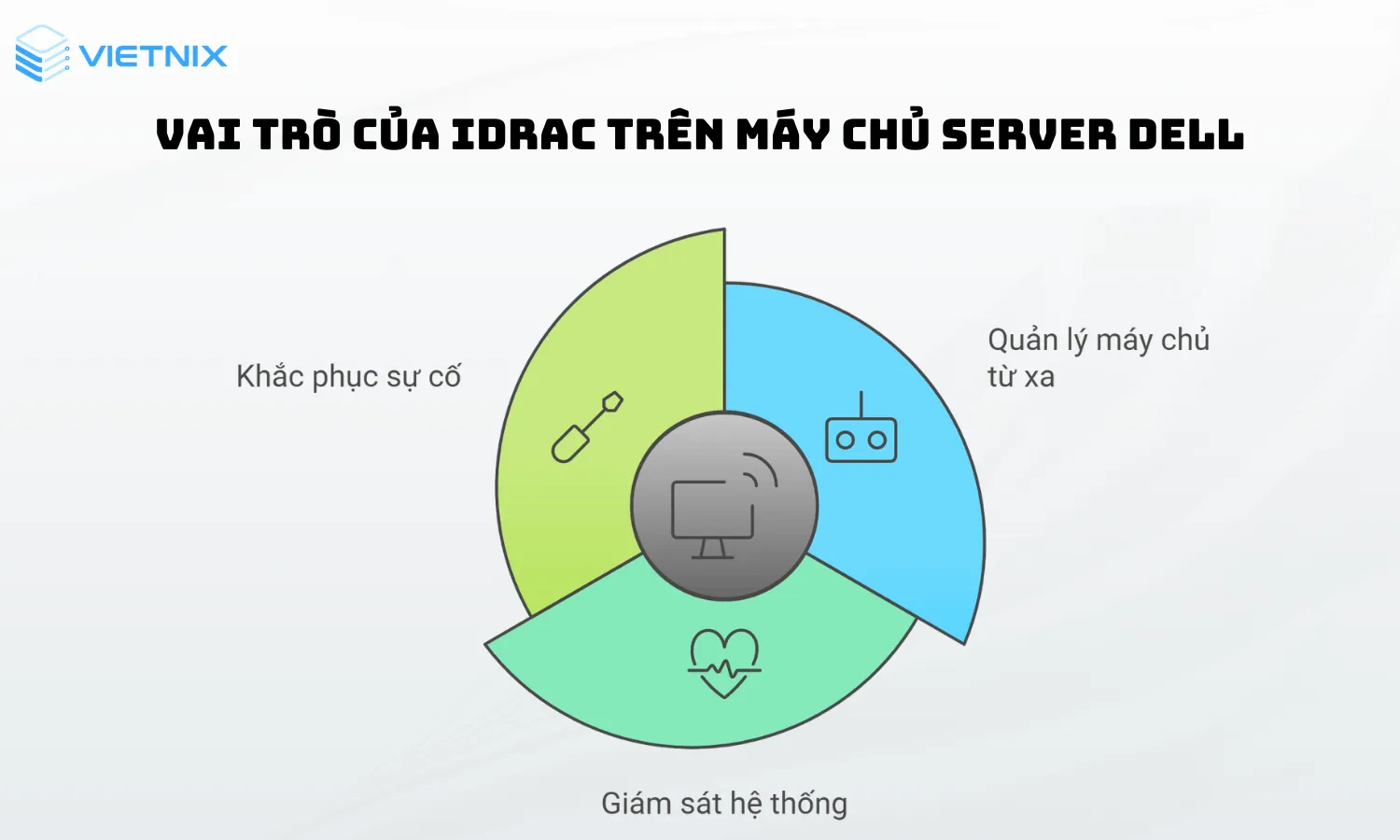
Các phiên bản của IDRAC phổ biến
Dưới đây là các phiên bản iDRAC Dell phổ biến nhất và những tính năng cải tiến nổi bật được phát triển ở từng phiên bản:
| Phiên bản | Tính năng nổi bật |
|---|---|
| iDRAC6 | – Hệ thống điều khiển/giám sát từ xa được tích hợp trên bo mạch hệ thống. – Truy cập và quản lý từ xa thông qua giao diện Telnet, Web iDRAC6, Secure Shell (SSH) hoặc giao thức Intelligent Platform Management Interface (IPMI). – Gửi thông báo qua email hoặc SNMP khi xảy ra sự cố. – Ghi log sự kiện và chụp ảnh màn hình để hỗ trợ khắc phục sự cố. |
| iDRAC7 | – Gửi thông báo khi phát hiện sự cố, giúp quản trị viên kịp thời xử lý và giảm thiểu downtime của máy chủ. – Tích hợp công nghệ Lifecycle Controller hỗ trợ triển khai, quản lý, giám sát, cấu hình, khắc phục sự cố từ xa cho hàng loạt máy chủ trong trung tâm dữ liệu. |
| iDRAC8 | – Phát hiện và khắc phục lỗi ngay từ những dấu hiệu đầu tiên. – Quản lý nhiều máy chủ từ xa một cách dễ dàng, tiết kiệm thời gian và chi phí. – Quyền truy cập an toàn vào máy chủ từ xa cho quản trị viên. – Tích hợp Lifecycle Controller hỗ trợ cả triển khai cục bộ và từ xa, đồng thời tương thích với nhiều giải pháp quản lý khác như Dell OpenManage Essentials. |
| iDRAC9 | – Tự động hóa quy mô lớn, quản lý hàng nghìn máy chủ thông qua API và script mạnh mẽ. – Môi trường làm việc bảo mật với SELinux và nhiều giải pháp bảo mật như HTTPS, Smart Card authentication, TLS 1.2, LDAP và tích hợp Active Directory. – Cung cấp báo cáo trạng thái và sức khỏe hệ thống chi tiết. – Tích hợp công cụ SupportAssist hỗ trợ theo dõi hơn 5000 thông số kỹ thuật. |
Đặc điểm nổi bật của iDRAC
Bộ sản phẩm Dell EMC PowerEdge Portfolio toàn diện
Chỉ cần thực hiện cấu hình và kích hoạt iDRAC đã được tích hợp sẵn trong server Dell PowerEdge, bạn sẽ có trong tay một bộ công cụ quản lý máy chủ chuyên nghiệp, bảo mật và toàn diện. iDRAC giúp bạn tự động hóa các tác vụ IT phức tạp mà không cần cài đặt thêm bất cứ phần mềm nào khác.

Quản lý hiệu quả hơn
iDRAC giúp tận dụng tối đa các công cụ và kỹ thuật quản trị CNTT hiện có, đồng thời bạn cũng dễ dàng thêm các máy chủ mới vào hệ thống khi có nhu cầu. iDRAC RESTful API hỗ trợ tiêu chuẩn Redfish và kết hợp cùng tiện ích Dell EMC để tăng cường quy mô quản lý. Thêm vào đó, bộ công cụ OpenManage cung cấp giao diện quản lý hệ thống trực quan, giúp bạn tiết kiệm thời gian, nguồn lực, giảm chi phí vận hành và nâng cao năng suất quản lý máy chủ.

Tự động hóa
Nhờ công nghệ quản lý không tác nhân (phần mềm trung gian), iDRAC cho phép bạn thực hiện các tác vụ như theo dõi tình trạng, cập nhật phần mềm, khắc phục sự cố và nâng cấp máy chủ Dell EMC một cách hiệu quả. Ngoài ra, iDRAC được thiết kế để đơn giản hóa quy trình quản lý máy chủ với các tính năng như triển khai và cấu hình máy chủ không chạm, quản lý nhóm và bảo mật bằng khóa,… Nếu bạn đang sử dụng một hệ thống quản lý khác thì cũng có thể sử dụng API iDRAC để tích hợp iDRAC vào hệ thống hiện có một cách dễ dàng.

Quản lý từ xa an toàn, bảo mật toàn diện
Dù bạn quản lý máy chủ qua giao diện web HTML5, giao diện dòng lệnh hay API iDRAC RESTful, iDRAC đều bảo mật tối đa cho mọi thao tác. Bạn cũng có thể phân quyền truy cập phù hợp cho từng máy chủ từ xa để bảo vệ dữ liệu khỏi các truy cập trái phép.
iDRAC tích hợp nhiều lớp bảo mật, bao gồm:
- Khóa hệ thống: Ngăn chặn các thay đổi cấu hình trái phép.
- Mã hóa: Sử dụng TLS 1.2 và mã hóa 256-bit, đồng thời cho phép tùy chỉnh các mật mã giao tiếp thông qua iDRAC Cipher Select.
- Chứng chỉ bảo mật: Firmware iDRAC được tích hợp sẵn chứng chỉ bảo mật và cho phép người dùng thay thế theo nhu cầu.

Truy xuất dữ liệu từ xa một cách thông minh
Với giấy phép iDRAC 9 Datacenter, máy chủ Dell iDRAC9 cung cấp khả năng truyền tải dữ liệu từ xa của hơn hơn 180 chỉ số phần cứng khác nhau. Tính năng này hiệu quả hơn gấp 10.000 lần so với các giải pháp truyền thống và dễ dàng kết nối với các công cụ phân tích dữ liệu phổ biến như Splunk hay ELK Stack. Nhờ lượng dữ liệu dồi dào này, bạn có thể phân tích chuyên sâu về hệ thống của mình, từ đó tối ưu hóa hiệu năng, giảm thiểu rủi ro cũng như dự đoán các vấn đề tiềm ẩn.

Ưu điểm của iDRAC
- Truy cập từ bất kỳ đâu: Bạn có thể quản lý máy chủ từ bất kỳ thiết bị nào có kết nối mạng, giúp tiết kiệm thời gian và công sức.
- Giao diện người dùng trực quan: iDRAC cung cấp một giao diện web thân thiện với người dùng, dễ dàng điều hướng và sử dụng.
- Giám sát thời gian thực: Theo dõi trạng thái của máy chủ, bao gồm nhiệt độ, điện áp, tốc độ quạt và các thông số khác.
- Cảnh báo và chẩn đoán lỗi: Nhận thông báo khi xảy ra sự cố hoặc dấu hiệu bất thường và bộ công cụ chẩn đoán lỗi nhanh chóng.
- Tăng cường bảo mật: Thiết lập các chính sách bảo mật chặt chẽ để kiểm soát quyền truy cập vào máy chủ.
- Quản lý nhiều máy chủ: Quản lý tập trung nhiều máy chủ từ một giao diện duy nhất.
- Linh hoạt: Dễ dàng tích hợp với các công cụ quản lý hệ thống khác như SCCM, vCenter,…

Cách cài đặt cấu hình iDRAC
Để cài đặt cấu hình iDRAC trên máy chủ Dell, bạn thực hiện theo các bước sau:
Bước 1: Bật máy chủ Dell và nhấn phím F2 ngay khi logo Dell xuất hiện để vào menu BIOS/System Setup.
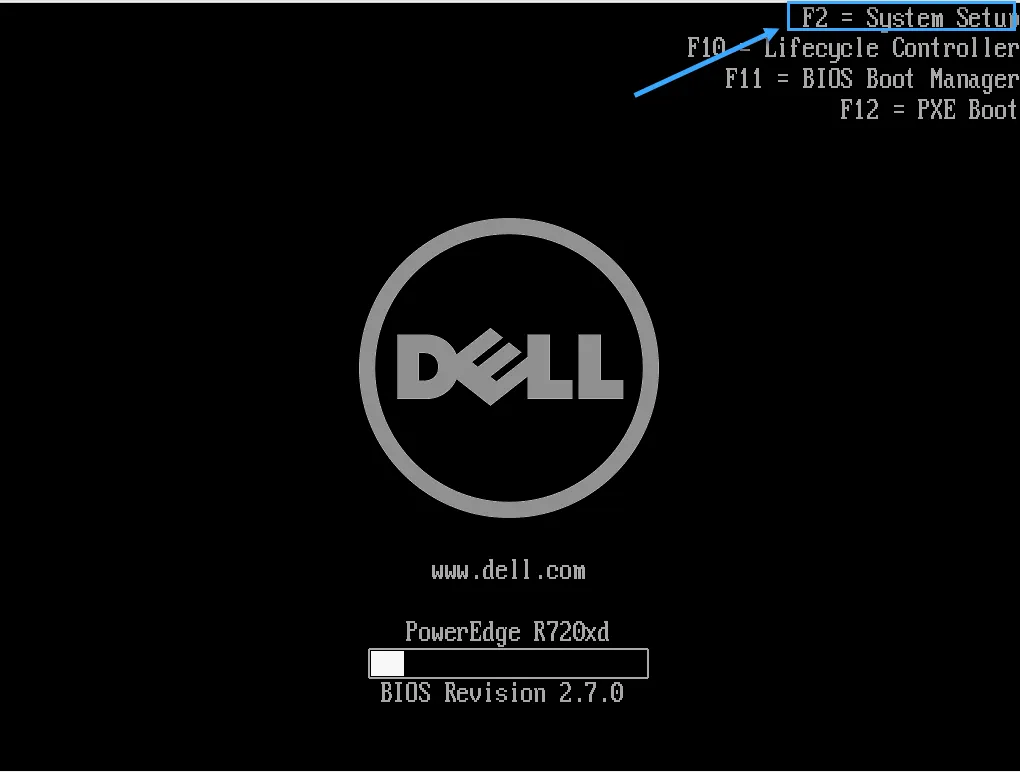
Bước 2: Trong menu System Setup, tìm và chọn mục iDRAC Settings.
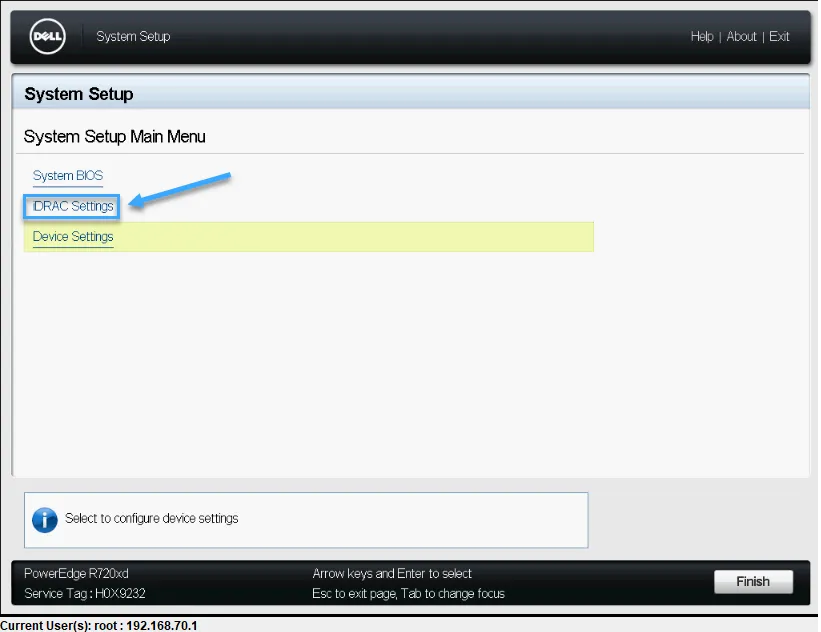
Bước 3: Tiến hành reset iDRAC về cài đặt IP default iDRAC Dell nếu máy chủ của bạn đã được sử dụng trước đó. Sau đó, chọn vào mục Network > IPv4 Setting để bắt đầu cài đặt địa chỉ IP mới cho iDRAC.
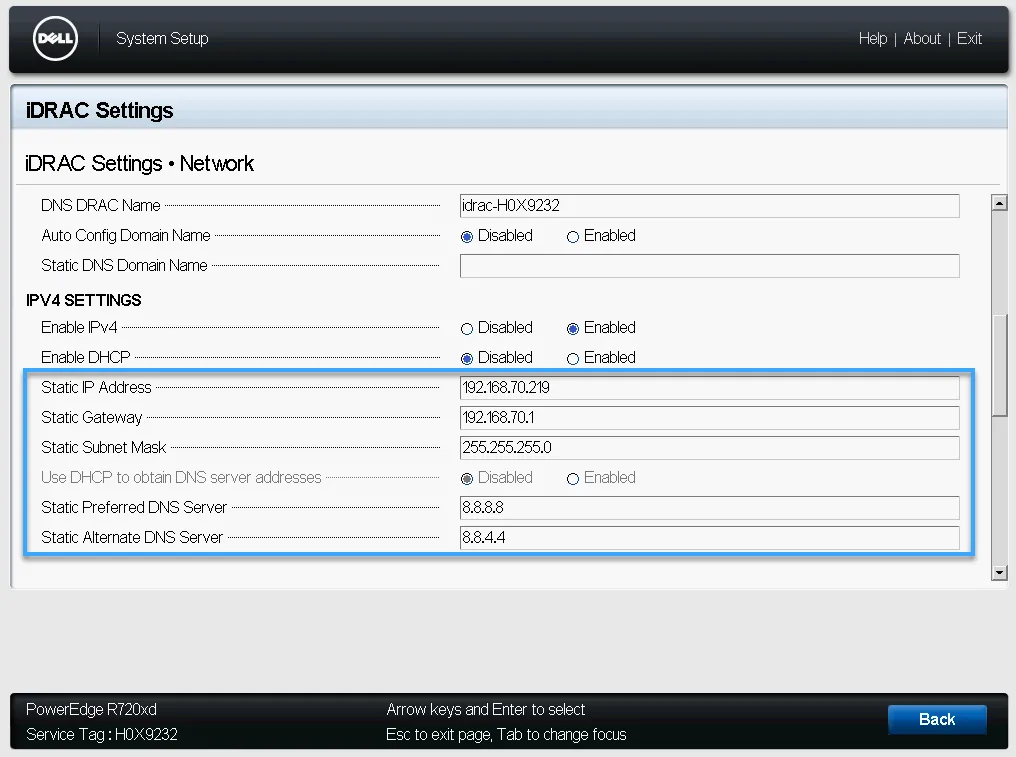
Bước 4: Bạn quay lại giao diện iDRAC Setting, chọn mục User Configuration để thiết lập tài khoản người dùng.
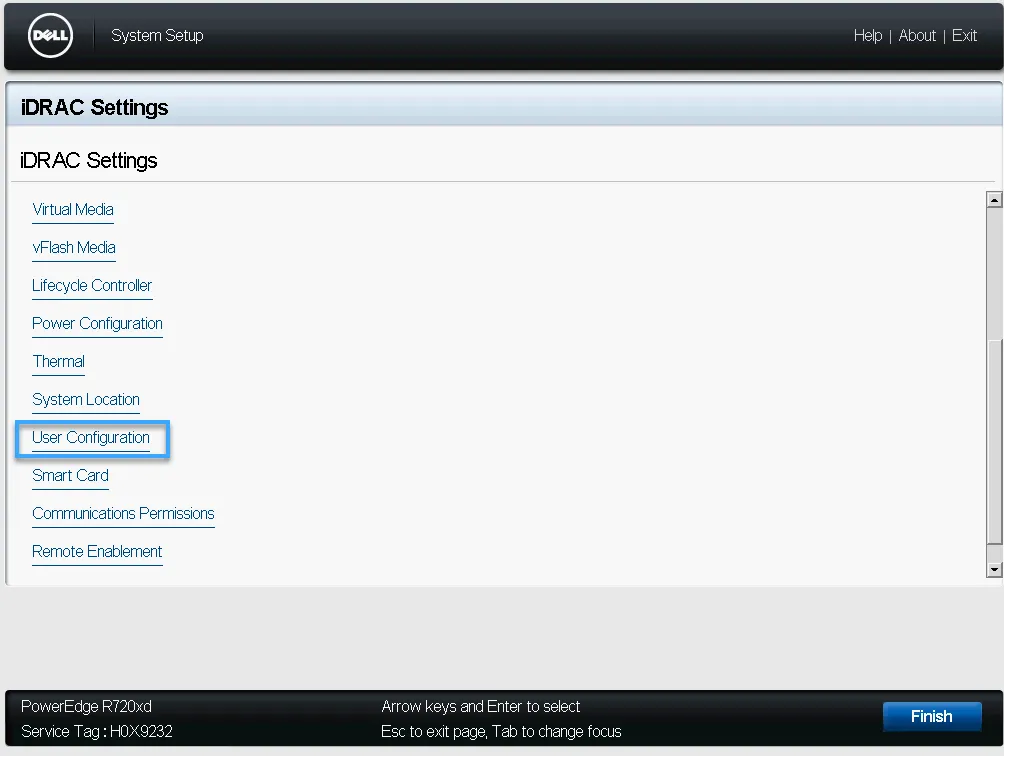
Tạo một tài khoản người dùng mới (ví dụ: root) và đặt mật khẩu tương ứng cho tài khoản thay cho iDRAC Default Password.
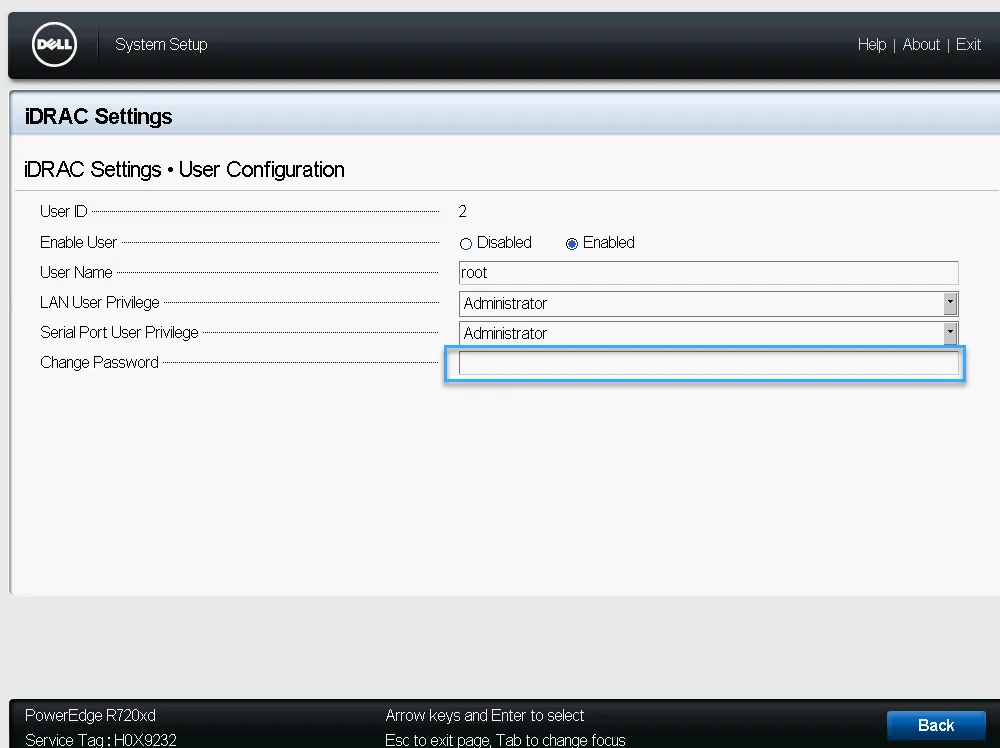
Bước 5: Bấm nút Finish > Yes để xác nhận các thay đổi và khởi động lại máy chủ.
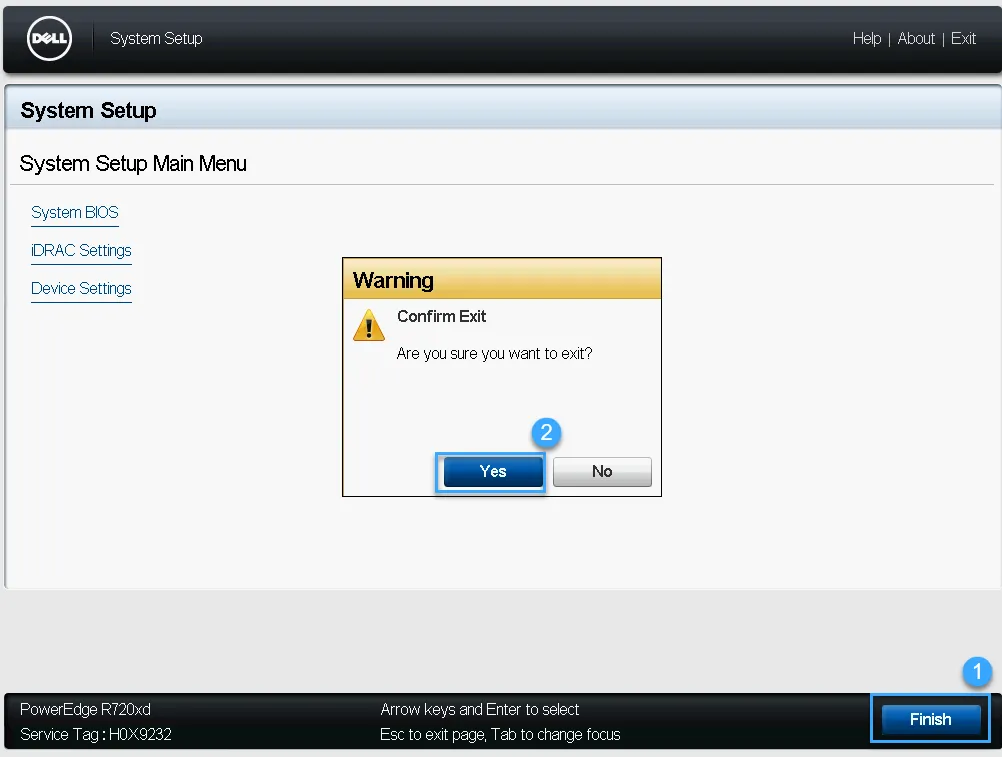
Sau khi khởi động lại, hãy kiểm tra xem cấu hình máy chủ Dell có hiển thị địa chỉ IPv4 của iDRAC như hình bên dưới hay không. Nếu có nghĩa là bạn đã cấu hình thành công.
Cách đăng nhập vào iDRAC
Để truy cập giao diện iDRAC, máy tính của bạn phải nằm trong cùng một mạng cục bộ (Local Network) với máy chủ. Nghĩa là bạn cần chuẩn bị dây mạng LAN để kết nối thiết bị với cổng iDRAC của máy chủ. Mỗi máy chủ Dell PowerEdge đều có port iDRAC Dell chuyên dụng nằm ở phía sau, được đánh dấu rõ ràng bằng ký hiệu “IDRAC”. Lưu ý, cổng này chỉ phục vụ cho việc quản trị máy chủ, không phải để kết nối mạng.
Thông thường thì cổng iDRAC sẽ được kết nối với VLAN quản trị, trong khi các cổng khác kết nối với mạng. Các thông số thiết lập kết nối mặc định sẽ như sau:
- IP default iDRAC Dell: Server từ G12 trở xuống là 192.168.0.120 hoặc DHCP. Còn server từ G13 trở lên là DHCP.
- Tài khoản mặc định: root.
- Mật khẩu mặc định: Được in trên nhãn thông tin ở mặt trước máy chủ (phải viết hoa).
Tuy nhiên vì ở phần trước, bạn đã thay đổi thiết lập mặc định nên tiếp theo bạn hãy truy cập vào phần Network trên máy tính.
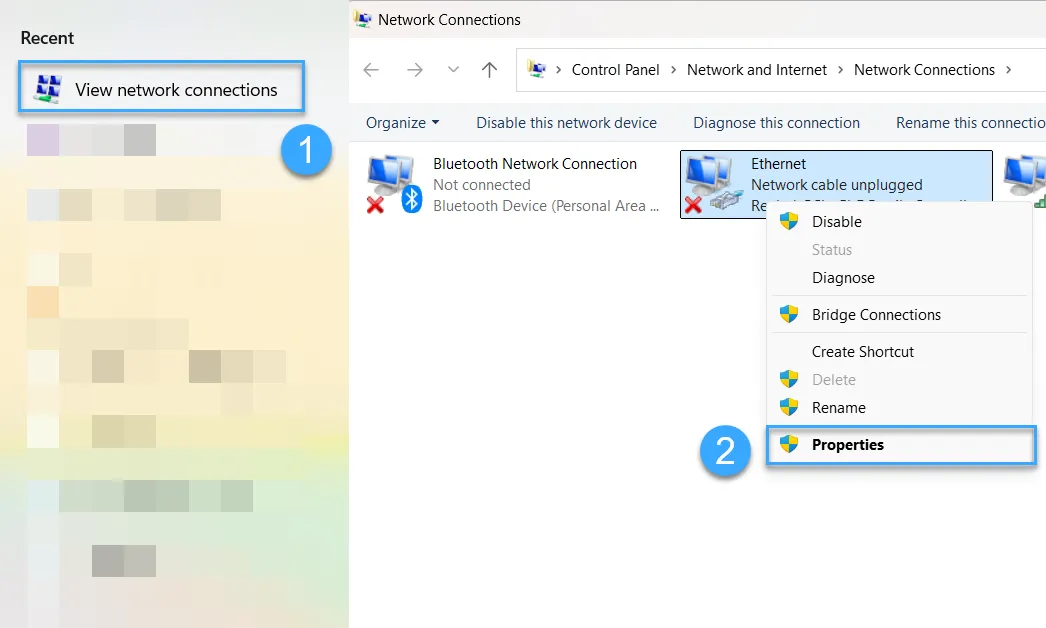
Thiết lập địa chỉ IPv4 tương tự như sau:
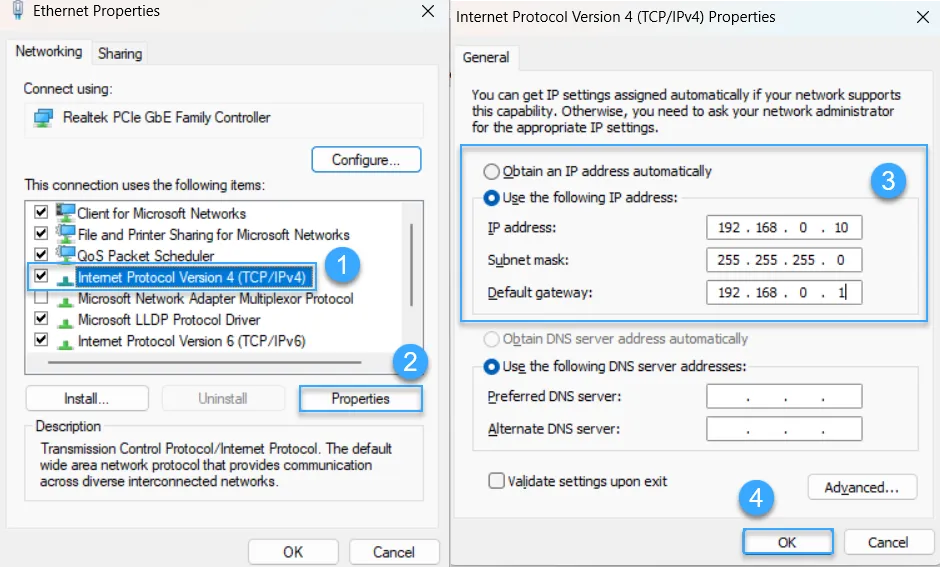
Tiếp theo bạn mở trình duyệt web và truy cập vào địa chỉ IPv4 của iDRAC đã cấu hình ở phần trên.
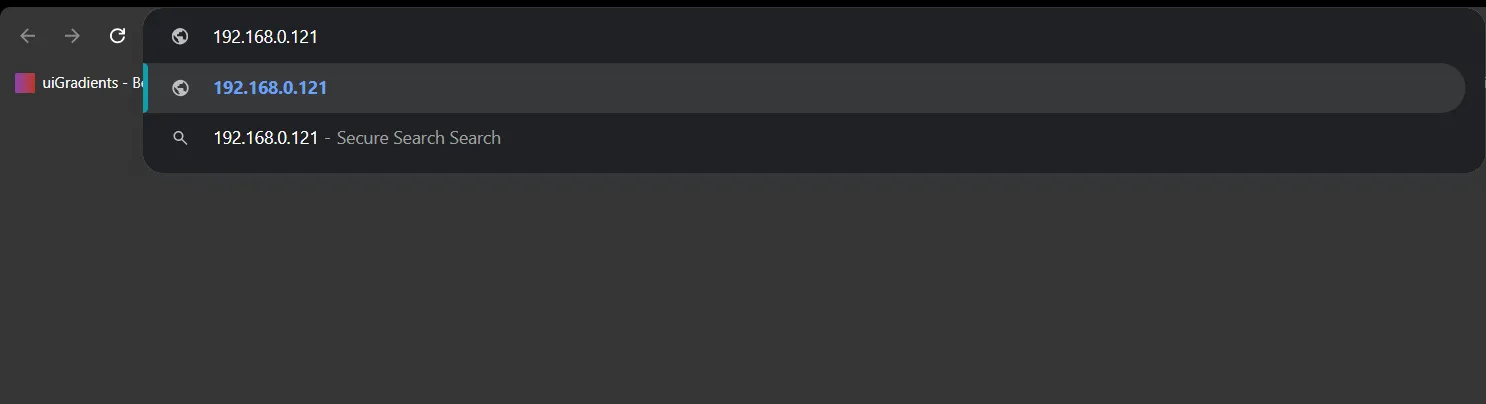
Hệ thống sẽ yêu cầu bạn nhập tên người dùng và mật khẩu.
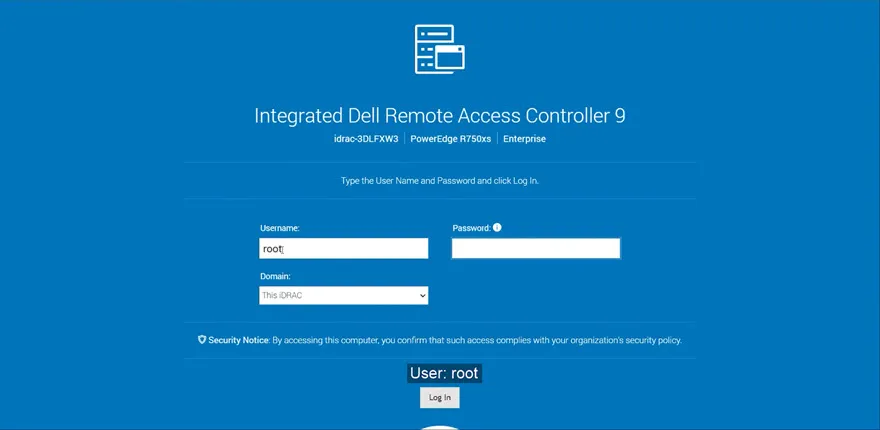
Sau khi đăng nhập thành công, bạn sẽ thấy giao diện iDRAC tương tự như hình bên dưới, ở đây là phiên bản mới nhất iDRAC9.
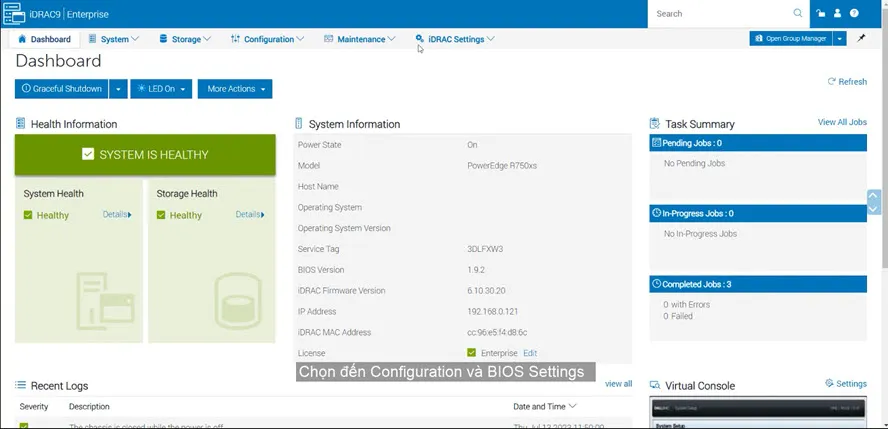
Hướng dẫn sử dụng iDRAC trên server Dell Poweredge
Dưới đây là hướng dẫn chi tiết về các tab chính trên iDRAC để giúp bạn làm quen và tận dụng tối đa các tính năng của công cụ này.
![]() Lưu ý
Lưu ý
Giao diện và tên gọi các tính năng có thể thay đổi tùy theo phiên bản iDRAC mà bạn sử dụng. Tuy nhiên, cấu trúc chung và các chức năng chính sẽ tương tự nhau.
Hướng dẫn Tab Server
Properties: Xem thông tin tổng quan về máy chủ, truy cập nhanh tới các chức năng khác, giao diện console để truy cập từ xa, bật/tắt máy nhanh chóng, thông tin về BIOS, địa chỉ IP, Firmware OS.
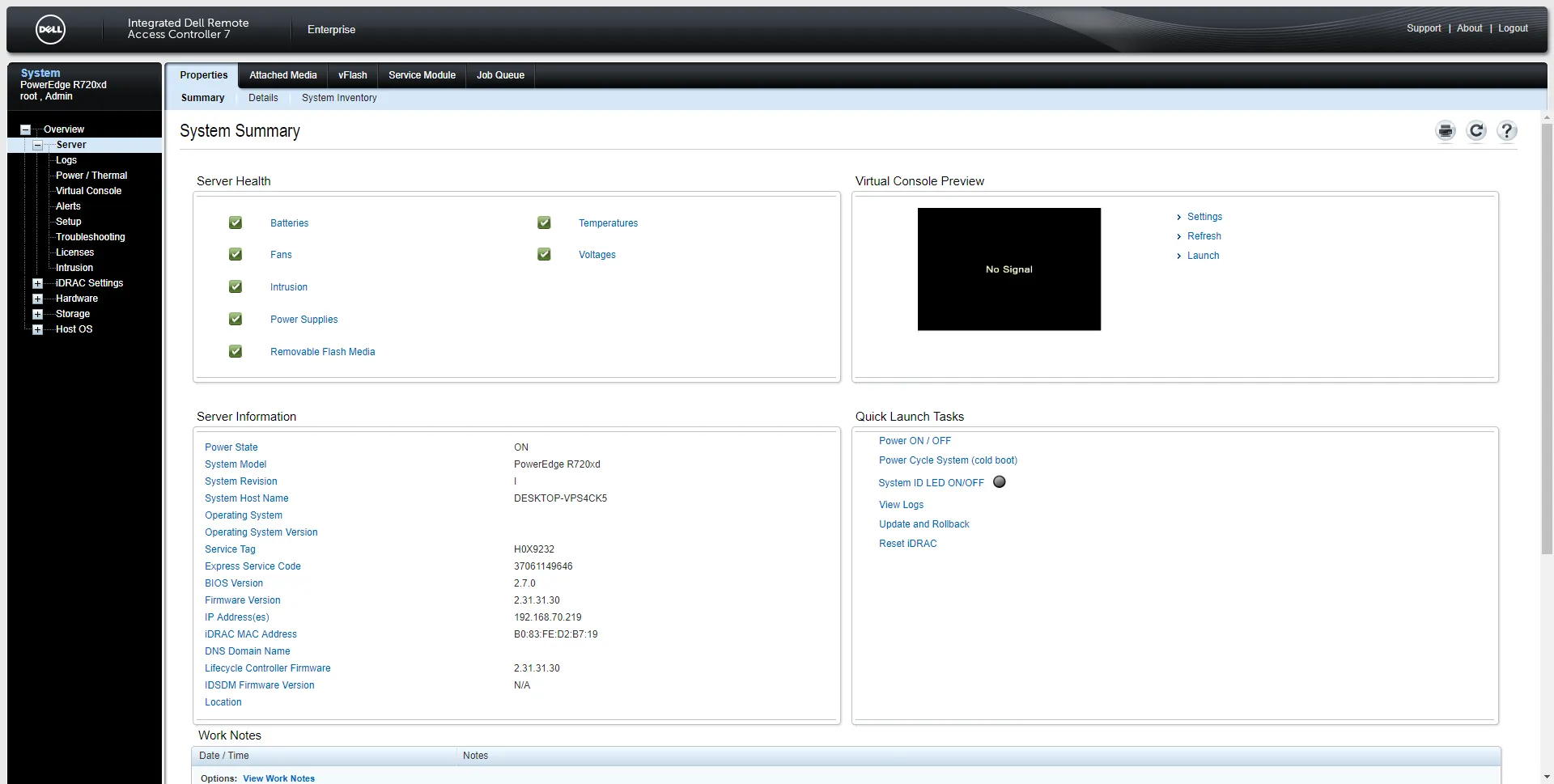
Attached Media: Cấu hình tính năng đính kèm file ISO để cài đặt hệ điều hành và cho phép chia sẻ file từ xa không.
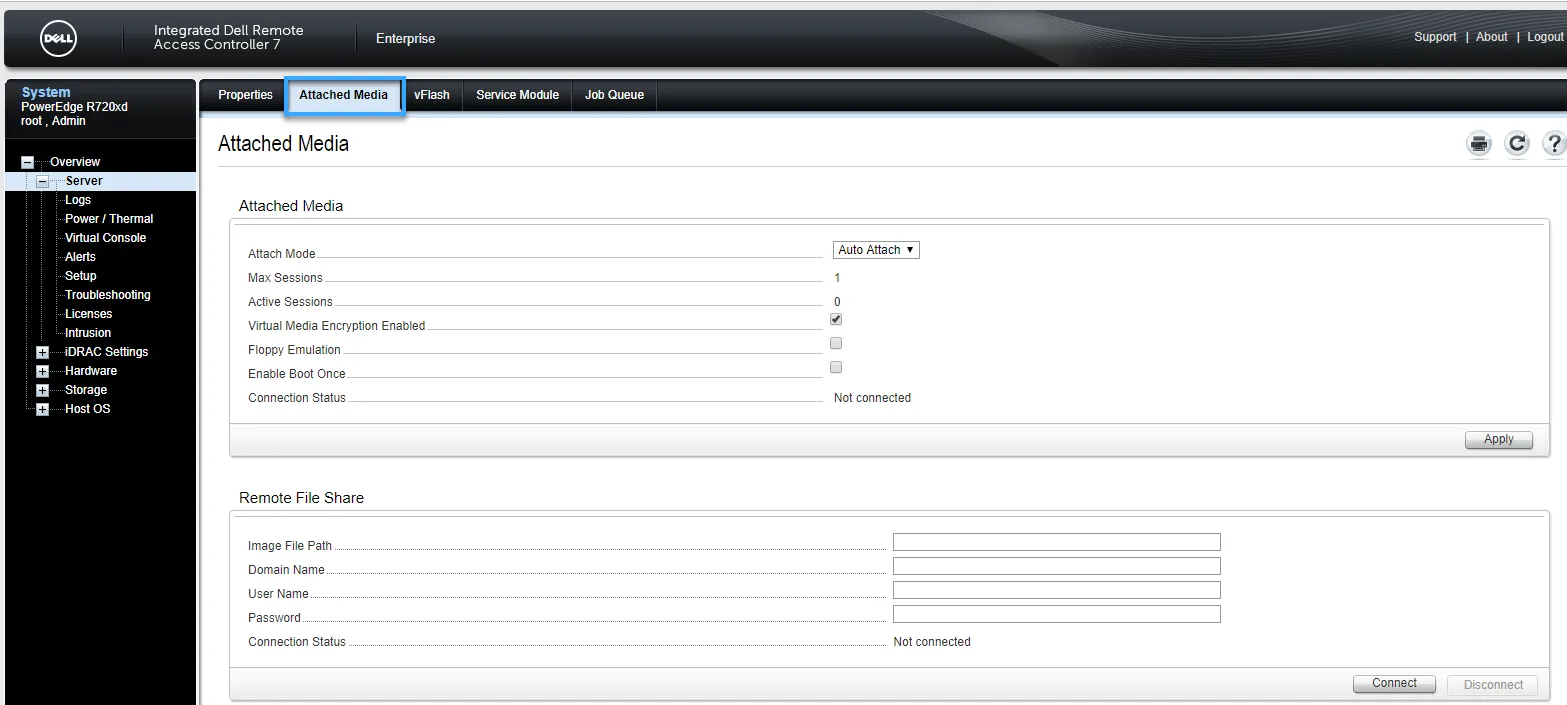
Log: Hiển thị nhật ký sự kiện của máy chủ, sắp xếp theo mức độ quan trọng và thời gian.
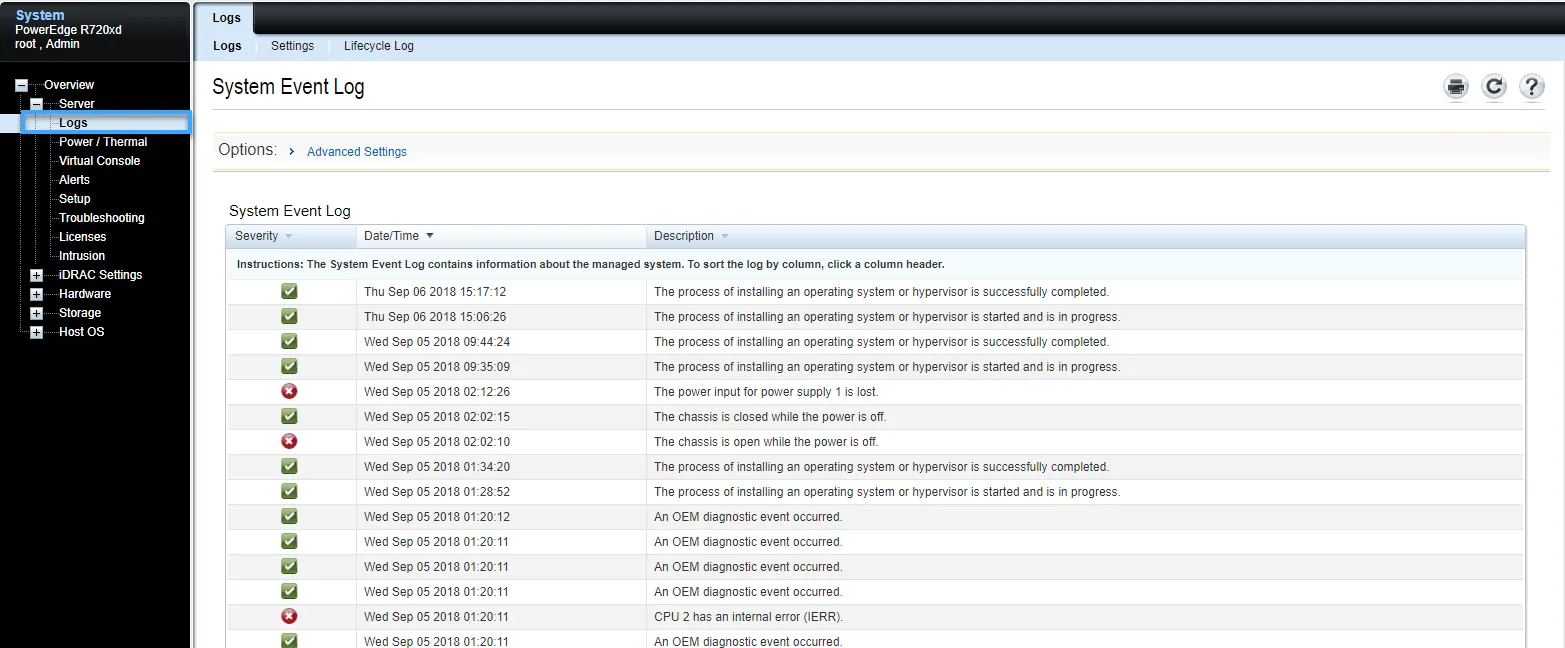
Power/Thermal: Quản lý nguồn điện và nhiệt độ của máy chủ.
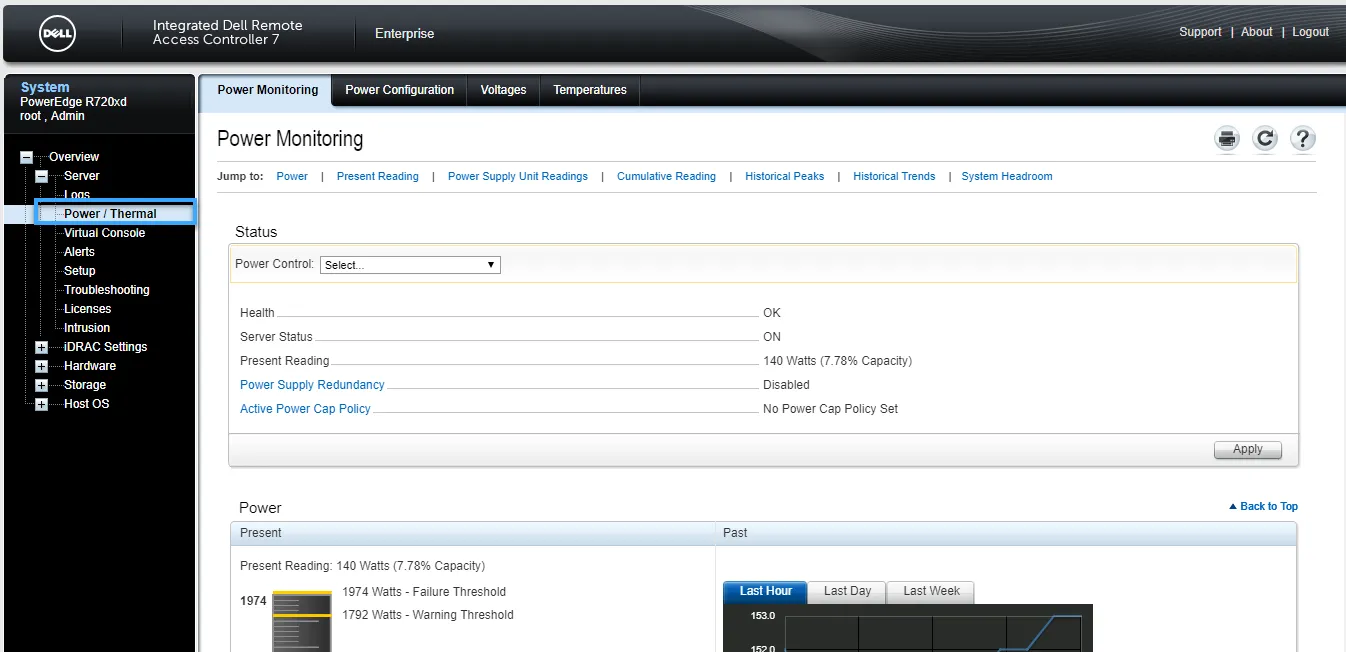
Virtual Console: Cấu hình thông số cho console để kết nối từ xa tới máy chủ.
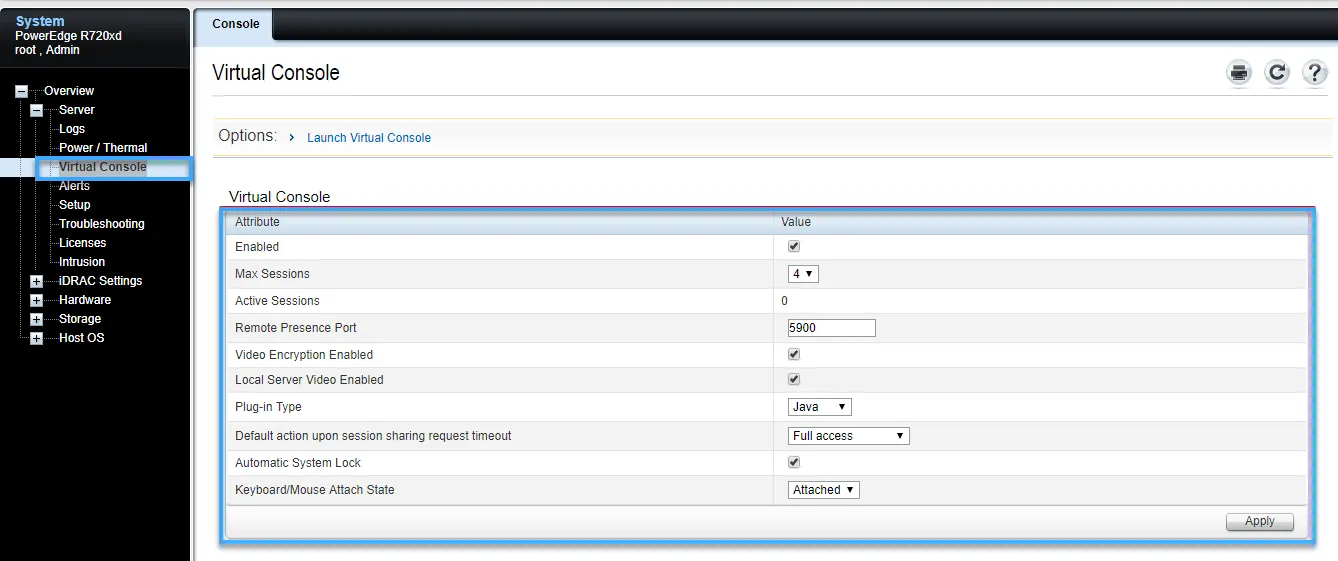
Setup: Thiết lập thứ tự khởi động của các thiết bị khi máy chủ được bật.
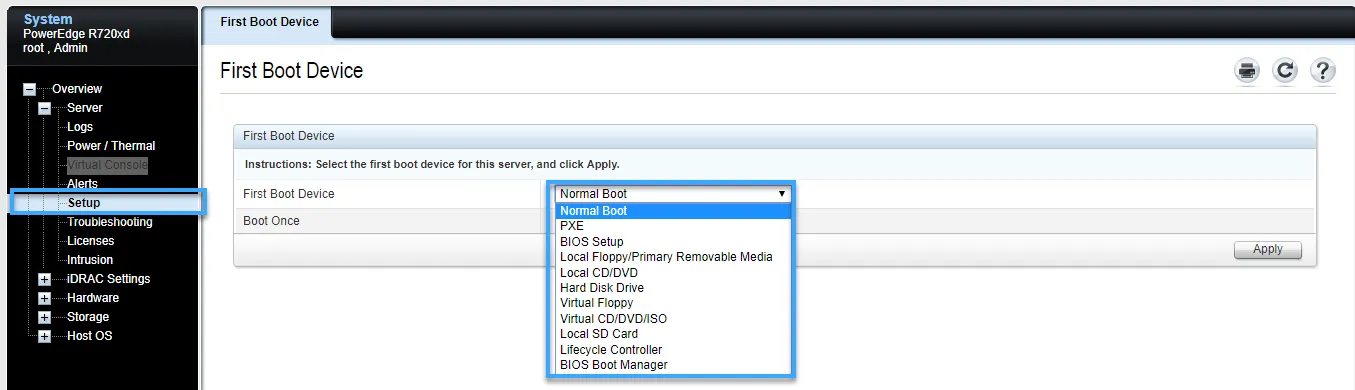
Hướng dẫn Tab iDRAC Settings
Tab iDRAC Settings cung cấp những thông tin và tính năng sau cho người dùng:
Properties: Tổng quan về các thiết lập cơ bản của iDRAC như địa chỉ IPv4, IPv6, user,…
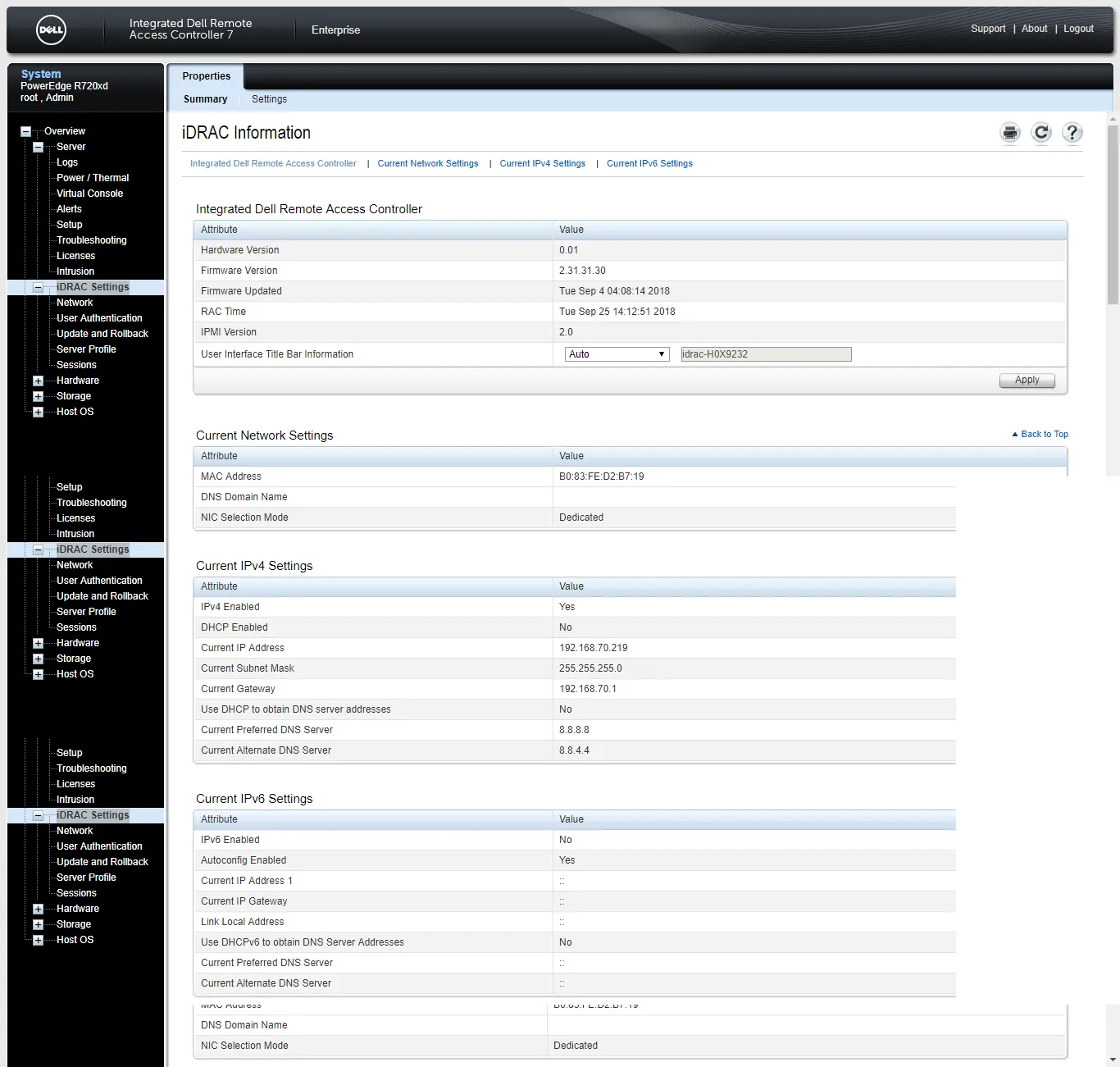
Network: Quản lý các thiết lập liên quan đến kết nối mạng của iDRAC.
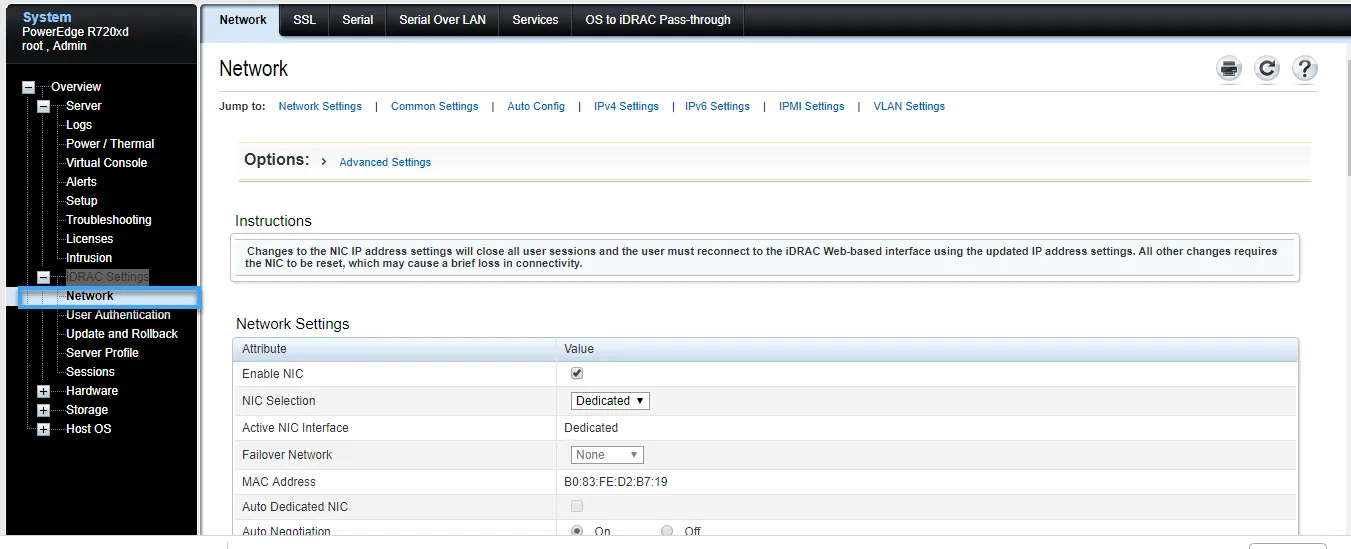
User Authentication: Quản lý việc tạo, sửa đổi và xóa các tài khoản người dùng, đồng thời thiết lập các quyền truy cập iDRAC.
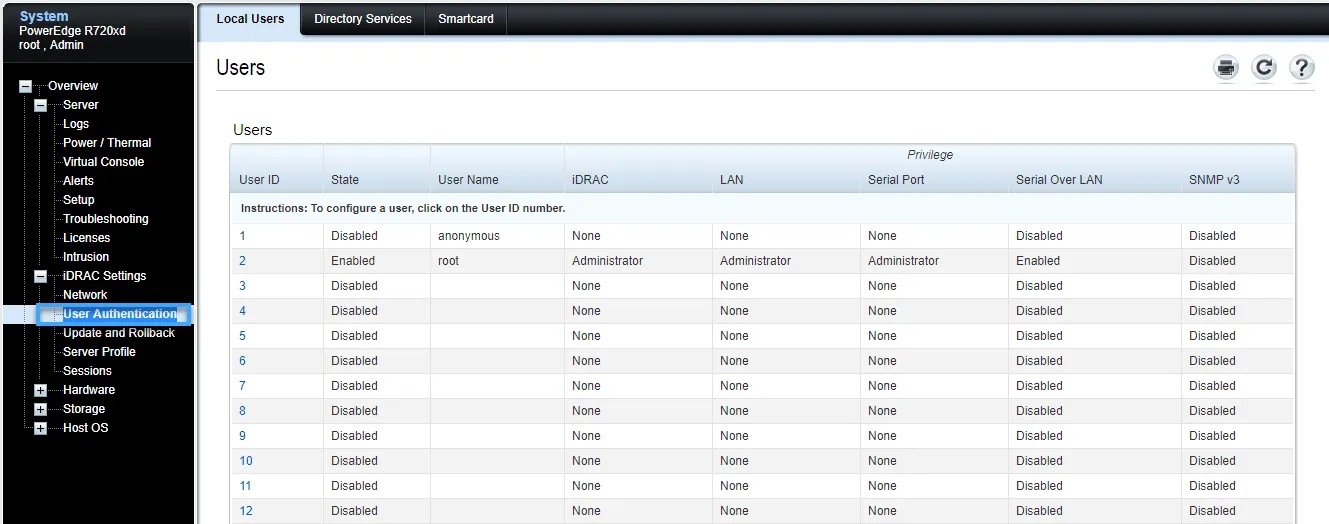
Update and Rollback: Cập nhật firmware cho iDRAC và khôi phục phiên bản cũ nếu cần.
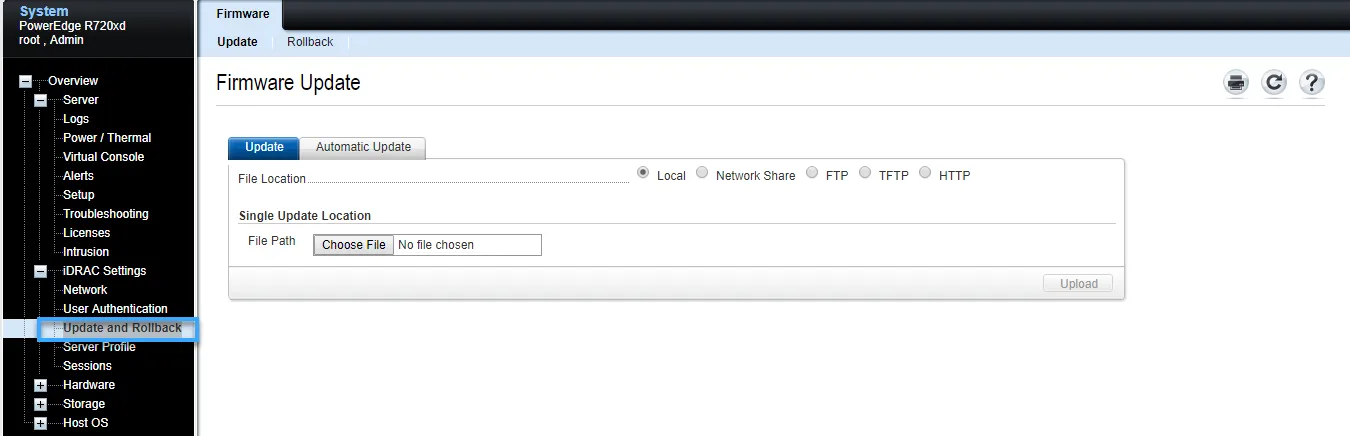
Sessions: Hiển thị các phiên làm việc đang kết nối đến iDRAC.
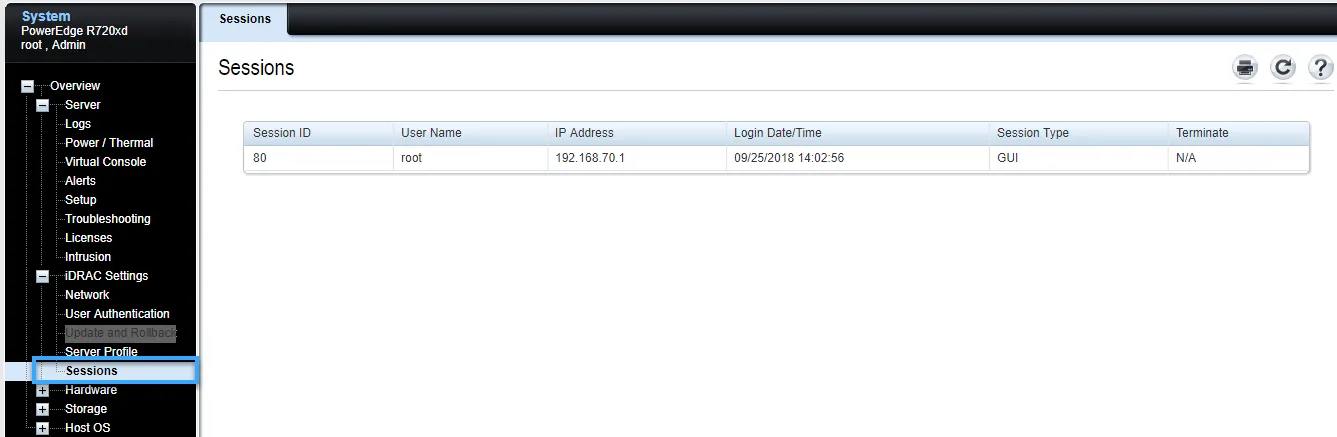
Hướng dẫn Tab Hardware
Tab Hardware tổng hợp đầy đủ thông tin chi tiết về phần cứng của máy chủ, bao gồm:
Batteries: Trạng thái của các bộ phận pin trên bo mạch chủ.
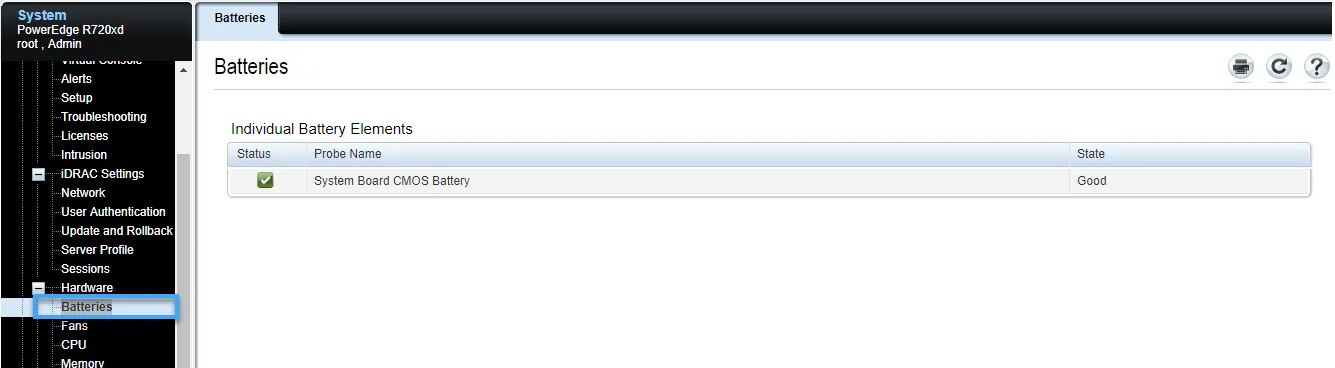
Fan: Trạng thái của các quạt làm mát trong máy chủ.
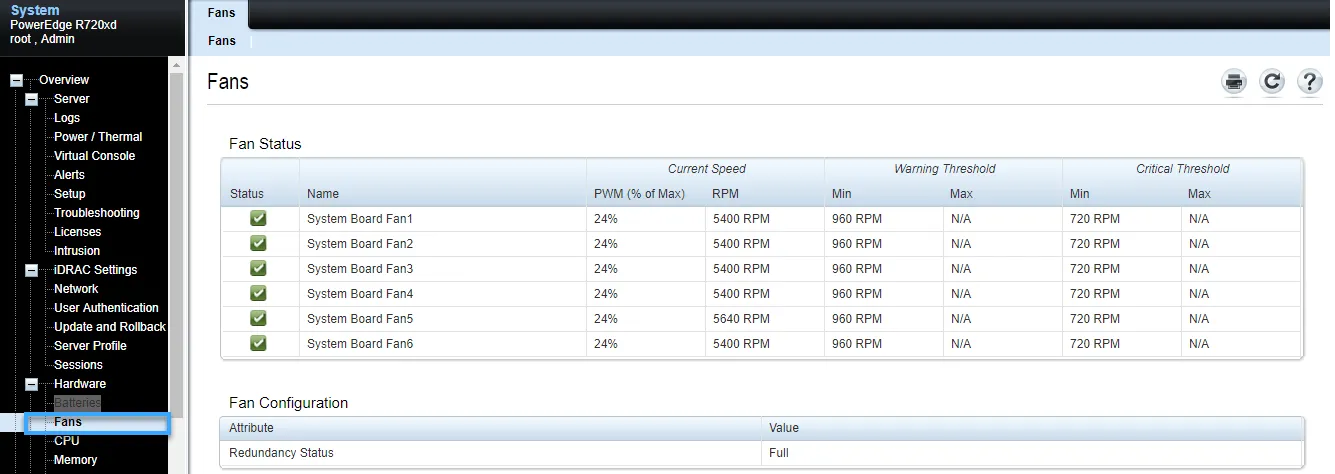
CPU: Trạng thái hoạt động của CPU.
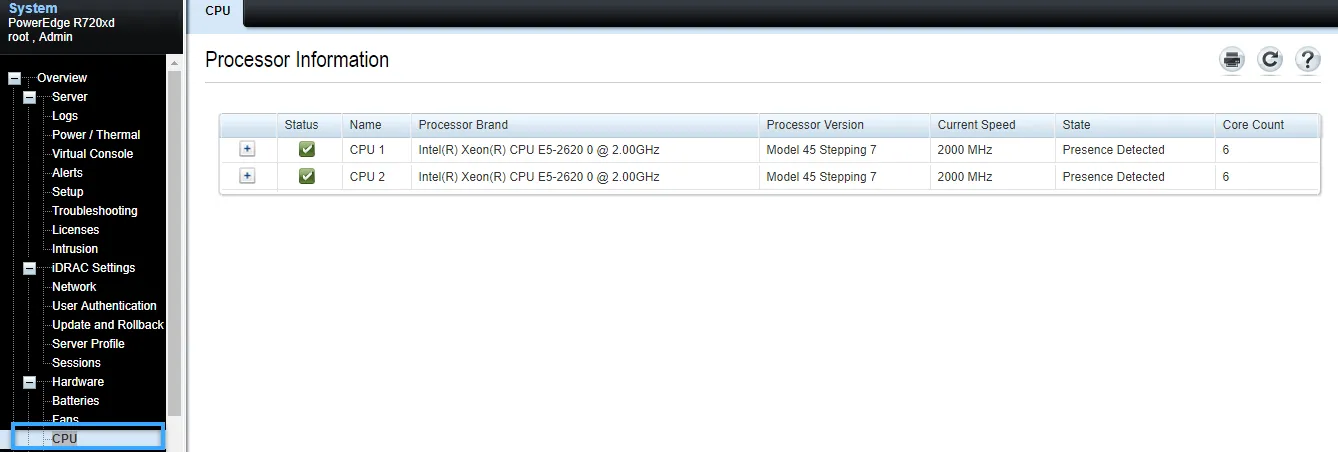
Memory: Thông tin loại RAM và tình trạng hoạt động của chúng.
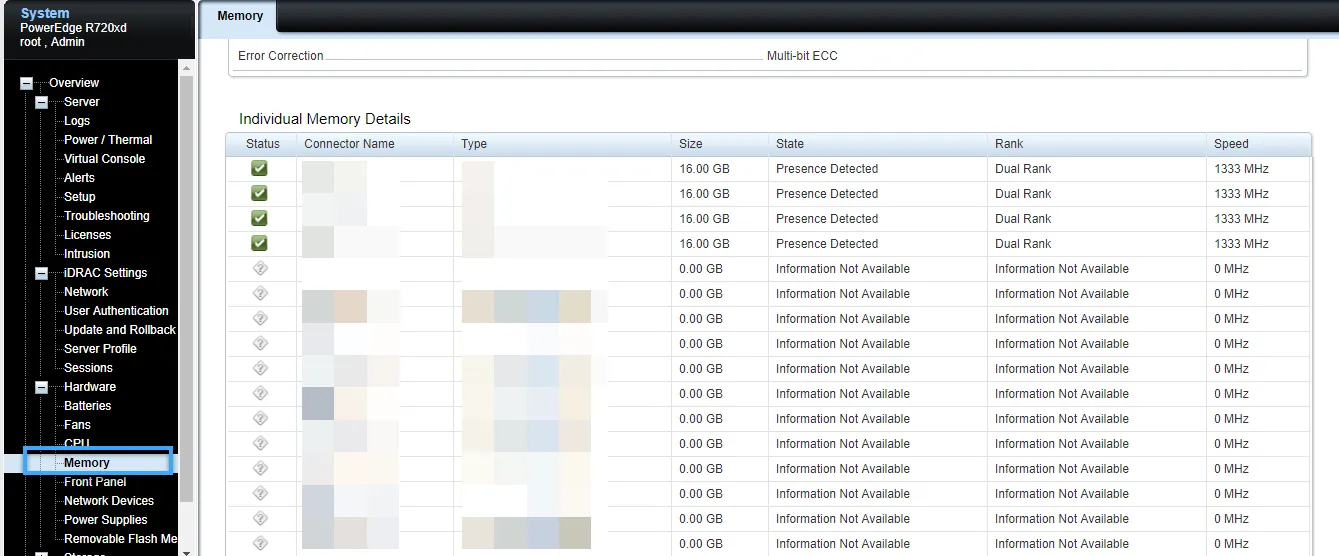
Front Panel: Hiển thị trạng thái các đèn báo trên bảng điều khiển phía trước của máy chủ.
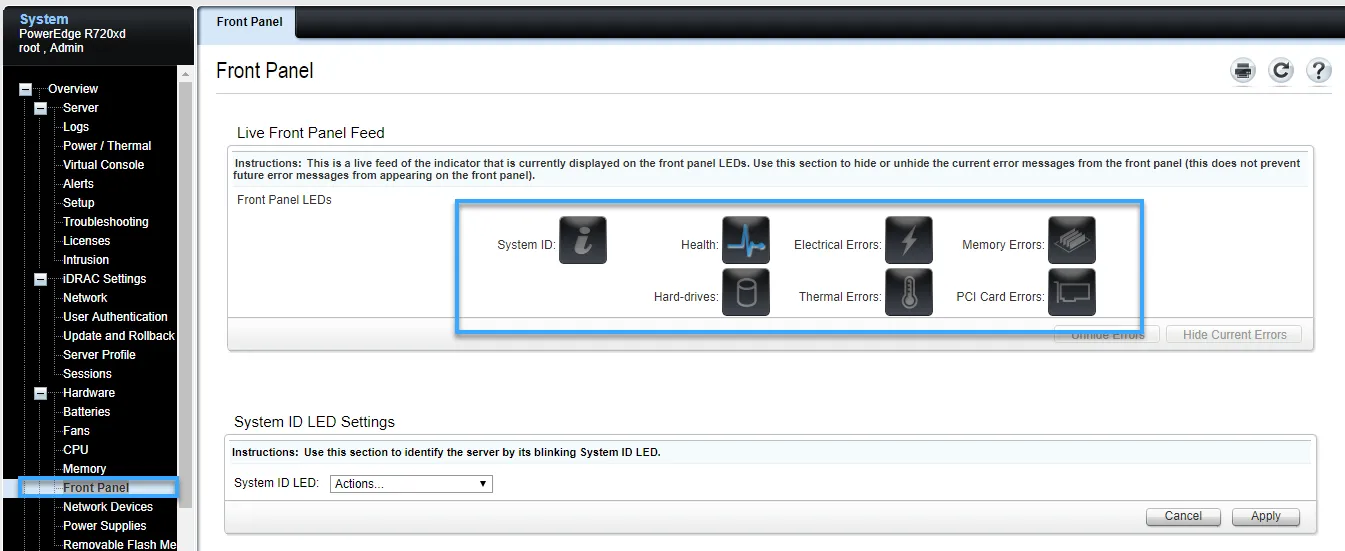
Network Devices: Cung cấp thông tin chi tiết và trạng thái của các card mạng, bao gồm cả card tích hợp sẵn trên máy chủ và card mạng mở rộng.
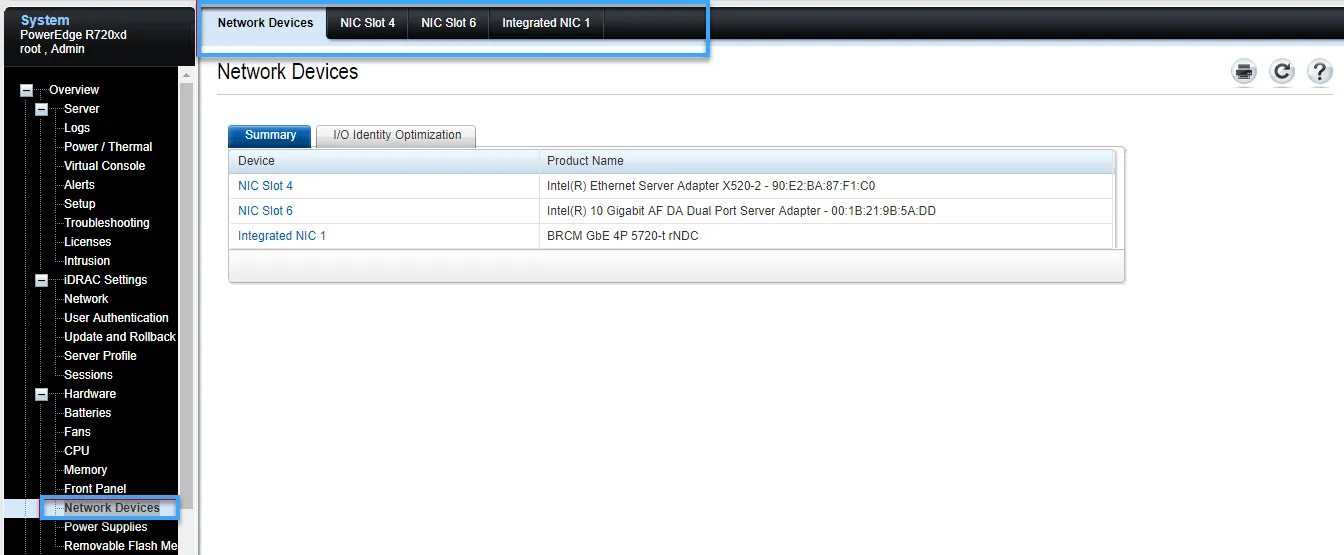
Power Supplies: Trạng thái hoạt động của các nguồn cung cấp điện cho máy chủ.
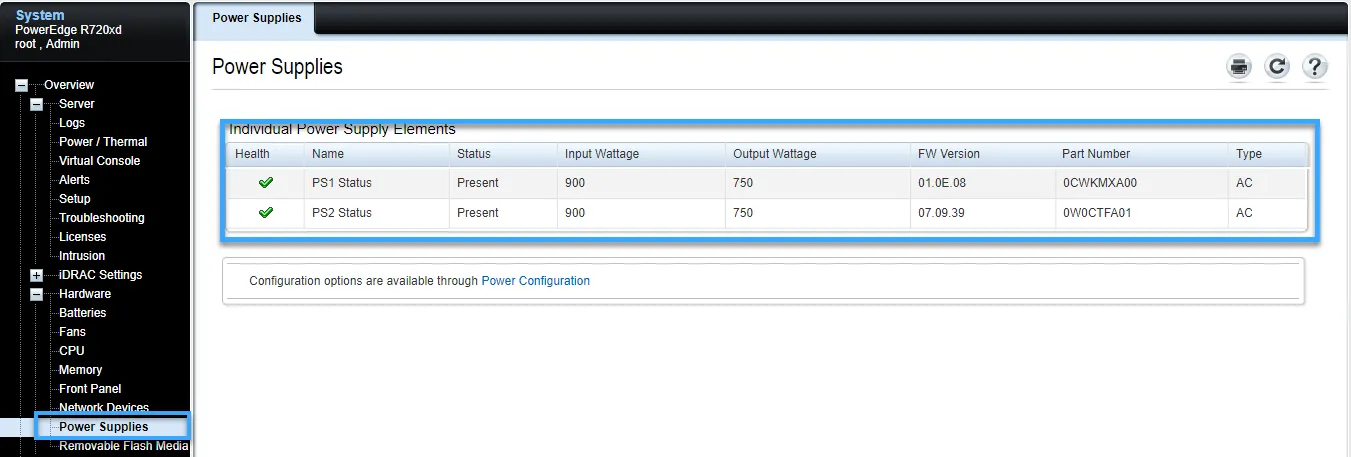
Hướng dẫn Tab Storage
Tại tab này, bạn có thể theo dõi chi tiết tình trạng sử dụng ổ đĩa của máy chủ. Phần này cung cấp nhiều tính năng hữu ích như:
- Phân vùng ổ đĩa: Phân chia ổ đĩa thành các phân vùng riêng biệt để lưu trữ hệ điều hành, ứng dụng và dữ liệu sao lưu.
- RAID: Tạo các cấu hình RAID để tăng cường độ bảo mật và hiệu suất cho dữ liệu.
- Cài đặt bảo mật: Thiết lập chính sách bảo mật cho từng ổ đĩa, bảo vệ dữ liệu khỏi truy cập trái phép.
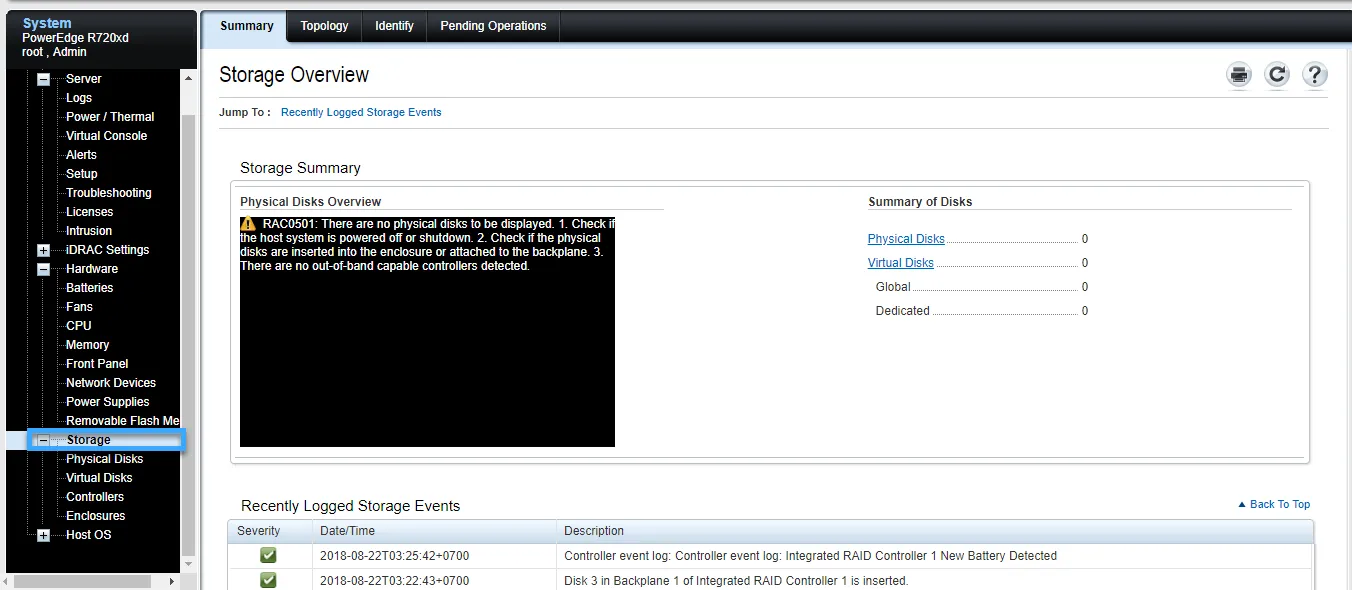
Vietnix – Đối tác đáng tin cậy cho giải pháp thuê máy chủ
Vietnix là nhà cung cấp dịch vụ thuê máy chủ mang đến giải pháp ổn định và linh hoạt cho mọi quy mô doanh nghiệp. Với đa dạng cấu hình, công nghệ tiên tiến và đội ngũ hỗ trợ chuyên nghiệp, Vietnix cam kết đáp ứng mọi nhu cầu của bạn, từ hosting website, ứng dụng web đến các hệ thống phức tạp.
- Quy trình làm việc chuyên nghiệp: Vietnix luôn đảm bảo tiến độ thực hiện yêu cầu nhanh nhất, tiết kiệm thời gian và chi phí cho khách hàng.
- Chất lượng dịch vụ cao: Với hơn 13 năm kinh nghiệm, Vietnix luôn sẵn sàng tư vấn và mang đến những giải pháp toàn diện nhất về các dịch vụ như hosting, tên miền, VPS…
- Đặt khách hàng lên hàng đầu: Vietnix luôn đặt việc chăm sóc khách hàng lên hàng đầu và không ngừng nâng cao thái độ phục vụ và chất lượng dịch vụ để đem đến cho khách hàng những trải nghiệm tốt nhất.
Thông tin liên hệ:
- Hotline: 18001093.
- Email: sales@vietnix.com.vn.
- Địa chỉ: 265 Hồng Lạc, Phường Bảy Hiền, Thành phố Hồ Chí Minh.
- Website: https://vietnix.vn/.
Câu hỏi thường gặp
Drac là gì?
DRAC (Dell Remote Access Controller) là một nền tảng quản lý ngoài băng tần trên các dòng server Dell. Nền tảng này có thể được lắp đặt trên một thẻ nhớ riêng hoặc tích hợp trực tiếp vào mainboard của server. Khi được tích hợp vào bo mạch chủ, DRAC còn được gọi là iDRAC.
Các dòng máy chủ nào hỗ trợ trình quản lý iDRAC hiện nay?
Hầu hết các máy chủ Dell đời mới đều tích hợp công cụ quản lý từ xa iDRAC. Nổi bật trong đó có thể kể đến:
– Dell T140
– Dell R340
– Dell R440
– Dell R640
– Dell R740
iDRAC có thể giúp tôi thực hiện kiểm tra ổ cứng từ xa không?
Có, kiểm tra ổ cứng từ xa là một trong những tính năng hữu ích của công cụ này. Bạn có thể sử dụng iDRAC để:
– Xem xét tình trạng của ổ cứng, bao gồm nhiệt độ, số lần bật/tắt, số lượng bad sector.
– Thực hiện các lệnh S.M.A.R.T. để đánh giá chi tiết hơn về tình trạng ổ cứng.
– Xem lịch sử sự cố và hoạt động của ổ cứng.
Tôi có thể sử dụng iDRAC để giám sát lưu lượng mạng của máy chủ không?
iDRAC cung cấp nhiều công cụ hữu ích để theo dõi và quản lý hệ thống, trong đó có cả việc giám sát lưu lượng mạng. Những thông tin này bao gồm:
– Tốc độ truyền nhận dữ liệu trên các giao diện mạng.
– Các gói tin được gửi và nhận, bao gồm cả các gói tin lỗi.
– Các lỗi xảy ra khi truyền dữ liệu.
– Thống kê khác như số lượng kết nối đang hoạt động, địa chỉ IP của thiết bị,…
Tôi có thể sử dụng iDRAC để quản lý nhiều máy chủ cùng lúc không?
Có, iDRAC cung cấp một giao diện quản lý tập trung, cho phép bạn giám sát, cấu hình và điều khiển nhiều máy chủ Dell từ một vị trí duy nhất. Tuy nhiên bạn có thể kết hợp sử dụng thêm nhiều công cụ quản lý khác hoặc các giải pháp quản lý cấu hình (CMDB) để tự động và tối ưu hóa hiệu quả quản lý.
Làm thế nào để sử dụng iDRAC để quản lý các thiết bị ngoại vi của máy chủ?
iDRAC không được thiết kế để trực tiếp quản lý các thiết bị ngoại vi của máy chủ. Chức năng chính của iDRAC là quản lý và hỗ trợ khắc phục sự cố của máy chủ từ xa. Nếu muốn quản lý các thiết bị ngoại vi như ổ cứng, card mạng, card đồ họa, bạn cần sử dụng giao diện quản lý của từng thiết bị hoặc các phần mềm chuyên dụng của nhà sản xuất.
Trên đây là toàn bộ những thông tin về iDRAC là gì cũng như cách cài đặt và sử dụng iDRAC trên server Dell hiệu quả mà mình muốn chia sẻ tới bạn. Nhìn chung, đây là một công cụ không thể thiếu đối với quản trị viên hệ thống trong việc quản lý và bảo trì máy chủ Dell một cách chuyên nghiệp, hiệu quả hơn. Để tìm hiểu thêm các kiến thức về quản trị server, bạn có thể tham khảo một số bài viết dưới đây của mình:
Xem thêm
 Ưu điểm của Dell PowerEdge 16G – Danh sách máy chủ Dell PowerEdge 16G thế hệ mới
Ưu điểm của Dell PowerEdge 16G – Danh sách máy chủ Dell PowerEdge 16G thế hệ mới HAProxy là gì? Cách ứng dụng Load Balacing trong cân bằng tải
HAProxy là gì? Cách ứng dụng Load Balacing trong cân bằng tải Cách dùng Rclone để Backup VPS lên Google Drive nhanh nhất
Cách dùng Rclone để Backup VPS lên Google Drive nhanh nhất Khái niệm Tower server là gì? Những thông số cơ bản cần biết khi lựa chọn máy chủ
Khái niệm Tower server là gì? Những thông số cơ bản cần biết khi lựa chọn máy chủ Hyperscale Computing là gì? Tổng hợp ưu nhược, tính năng, đặc điểm của Hyperscale
Hyperscale Computing là gì? Tổng hợp ưu nhược, tính năng, đặc điểm của Hyperscale